SearchesSpace.com ウィルスを除去する (2017年5月月更新)
SearchesSpace.comウイルス削除方法
SearchesSpace.com ウィルスとは?
SearchesSpace.com 検索エンジンの危険な側面
SearchesSpace.com は通常他の無料ソフトウェアと一緒に拡散されるフリー・プログラムです。PC ユーザーに強制的にブラウザのホームページや新しいタブ・ページの既定の設定 を hxxp://SearchesSpace.com に変えさせます。このサイトでは偽の検索エンジンを提供していますが、これは PC ユーザーを騙し、これが単なる検索エンジンであると思わせるように仕向けたり、さらに悪いことに、自らを「究極のオンライン検索エクスペリエンス」を提供するエンジンであると宣伝したりするのです。 この潜在的に迷惑なプログラム (PUP) をインストールしても閲覧や検索のエクスペリエンスは向上するどころか、ますます悪くなるばかりです。弊社でこの問題を詳しく調べてみたところ、他にも Initialsite123.com、initialpage123.com、その他にもいくつも全く同じ検索エンジンがあることがわかりました。一体何のために検索エンジンのクローンを作るというのでしょうか?答えは 1 つです。すなわち、ユーザーを騙してそれらを使わせ、ペイ・パー・クリック収益 を生み出しているのです。収益を生み出す可能性を増やすために、ブラウザ・ハイジャッカーは様々な追跡手法 を採用してユーザーが興味を持っている対象を見つけます。ユーザーの閲覧や検索アクティビティを追跡し、クリック数を記録して、特定のサイトで過ごした時間を追跡しようとします。そういったデータは市場分析や対象を絞った広告の選択に使用されます。
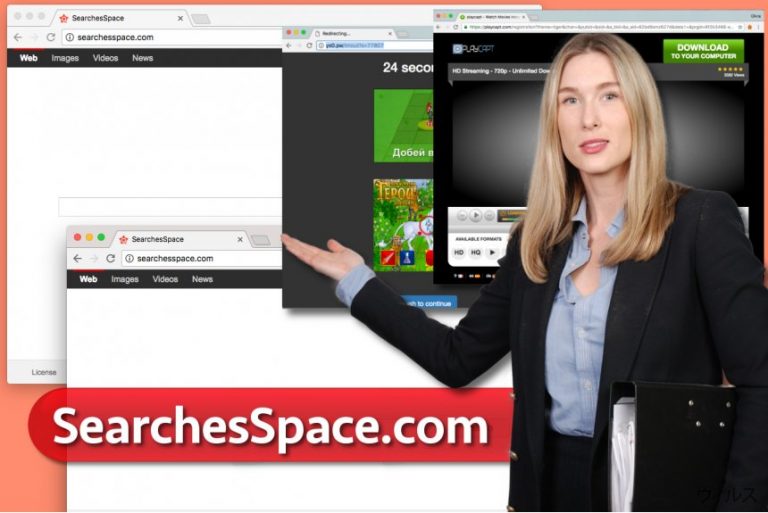
SearchesSpace.com には 2 つ 3 つ困った点があり、そのうちの 1 つは検索結果に大量のスポンサー付きコンテンツを組み入れてくることです 。この検索エンジンを通して関連情報を得ようと思われる方は、どうか忘れてください。あらゆる手立てを尽くして、アフィリエイトのウェブサイトを示す URL が含まれている欺瞞的な検索結果を押し付けてきます。こうして、この検索エンジンはユーザーをそれらのサイトにリダイレクトさせ、相手のランキングを高くしようと目論んでいます。しかし、どんなウェブサイトが待ち受けているか誰にも分かりませんし、だからこそそういった検索結果を「一切クリックしない」ようにお勧めしているのです。無用な商品や怪しいアンケート、また悪意のあるプログラムまで推奨するような極めて危険なウェブサイトに放り込まれる危険性があります 。このようなウェブサイトを避けるには、上述の検索エンジンを使わずに、提示されている SearchesSpace.com の除去メソッドのどれかをお使いください。怪しいプログラムを手動で削除することもできますし、(FortectIntego のような) アンチマルウェア・ソフトでシステムを全てスキャンして自動的に SearchesSpace.com リダイレクト・ウィルスを除去することもできます。
SearchesSpace ブラウザ・ハイジャッカーを避ける
ブラウザ・ハイジャッカーは不快なプログラムであり、一般的にユーザーは既定のスタート・ページや新しいタブ・ページを見知らぬ検索エンジンを提供するようなサイトに変更するようなプログラムやブラウザ拡張プログラムをインストールしたいとは思わないでしょう。しかし、そのようなソフトウェアの開発者はソフトウェア・パッケージを通じて積極的に自らのソフトウェアを押し付けてくるのです。しばしば自らの商品を有名なソフトウェアにバンドルさせ、それを煙幕として使用して自分の商品を被害者のマシンに注ぎ込むのです。残念ながら、そのような配布方式は合法的であるとみなされているのです。問題となるのは、そのようなソフトウェア・パッケージのインストーラでは実際に追加プログラムに関する情報を提供していはいるものの、そのやり方は分かりにくく、大変不誠実なのです。つまり、それらに関する情報は細則に書かれているか、「既定」および「標準」設定では隠されているのです。 ダウンロードするコンポーネントを調節するには、「カスタム」または「拡張」インストール設定の選択をお勧めします。うまくいけば、インストール設定自体を選ぶ必要もないでしょう。つまり、予めマークの付けられたチェックボックスが直接表示されますので、必ず選択を解除してください。インストール・ウィザードによって提供されるガイドに従い、インストールを完了してください。
SearchesSpace.com を最も安全に除去する方法
このハイジャッカーが存在することに起因するブラウザのリダイレクト、PC のスローダウン、その他の問題は看過できません。そのアクティビティや配布方法はなんと言っても受け入れられるものではないのです。そこで、SearchesSpace.com の除去は To Do リストの最優先事項とすべきであると考えます。SearchesSpace.com ウィルスを除去するには、信頼のおけるマルウェア除去ツールを起動して、クリーン・アップをやらせることです。まだそのようなプログラムをお持ちでない場合は、以下のガイドを使用して手動によりこの侵入者を削除してもよいでしょう。
ウィルスによる破損は FortectIntego を利用して取り除くことができます。 潜在的に迷惑なプログラムおよびウィルスと、関連の全てのファイルおよびレジストリエントリの検出には SpyHunter 5Combo Cleaner および Malwarebytes をお勧めします。
手動 SearchesSpace.comウイルス削除方法
Uninstall from Windows
Windows OS は潜在的に迷惑なプログラムやウィルスの主要なターゲットとなりますが、それは世界中で最も広く使われているオペレーティング・システムだからです。OS の感染が疑われる場合は、コントロール・パネルを開いて自分で事態を収集しなければなりません。以下のステップに従って、知らないうちに PC に入っていた怪しいプログラムを全て除去してください。
Windows 10/8 のマシンから SearchesSpace.com ウィルス を除去するには、以下のステップに従ってください:
- Windows 検索ボックスにコントロールパネルと入力して Enter を押すか、検索結果をクリックします。
- プログラムの下のプログラムのアンインストールを選択します。

- リストから SearchesSpace.com ウィルス に関連するエントリ (または最近インストールされた怪しいプログラムすべて) を探します。
- アプリケーションの上で右クリックし、アンインストールを選択します。
- ユーザーアカウント制御が表示されたら、はいをクリックします。
- アンインストールプロセスが完了したら OK をクリックします。

Windows 7/XP ユーザーの場合は、以下のガイドに従ってください:
- Windows スタート > 右ペインにあるコントロールパネル の順にクリックします (Windows XP ユーザーの場合は、プログラムの追加/削除をクリックします)。
- コントロールパネルで、プログラム > プログラムのアンインストールの順に選択します。

- 不要なアプリケーションの上で 1 回クリックして選択します。
- その上でアンインストール/変更をクリックします。
- 確認プロンプトではいを選択します。
- OK を 1 回クリックして除去プロセスを終了します。
削除するSearchesSpace.com からMac OS X system
Mac PC が怪しい動きを見せたら、Applications フォルダに怪しいアプリがないか調べてください。 怪しいアプリの除去方法に関する詳しいガイドは、以下をお読みください:
-
OS Xを使用している場合は、画面左上のGoボタンをクリックしApplicationsを選択

-
Applicationsフォルダが表示されたらSearchesSpace.comもしくは他の不審なプログラムを探し、それぞれ右クリックしMove to Trashを選択する。

MS Edge/Chromium Edge のリセット
MS Edge から不要な拡張機能を削除する:
- メニュー (ブラウザウィンドウの右上にある横に並んだ 3 つのドット) を選択して拡張機能を選びます。
- リストから 関連の拡張機能を選択して歯車アイコンをクリックします。
- 下にあるアンインストールをクリックします。

クッキーや他のブラウザデータを消去する:
- メニュ- (ブラウザウィンドウの右上にある横に並んだ 3 つのドット) をクリックしてプライバシーとセキュリティを選択します。
- 閲覧データのクリアで、クリアするデータの選択を選びます。
- すべてを選び (パスワードは外しますが、適切な場合はメディアライセンスも含めておくと良いでしょう)、クリアをクリックします。

新しいタブとホームページの設定を復元する:
- メニューアイコンをクリックして設定を選択します。
- 次に起動時セクションに移動します。
- 何か怪しいドメインがある場合は削除をクリックします。
上述の方法でうまくいかなかった場合の MS Edge のリセット方法:
- Ctrl + Shift + Esc を押してタスクマネージャーを開きます。
- ウィンドウの下にある詳細矢印をクリックします。
- 詳細タブを選択します。
- スクロールダウンして名前に Microsoft Edge が入っている各エントリに移動します。それぞれの上で右クリックしてタスクの終了を選択すれば MS Edge が停止します。

このソリューションでもうまくいかない場合は、さらに高度な方法で Edge をリセットすることになります。先に進む前にデータのバックアップを取る必要があることに留意してください。
- PC で次のフォルダを見つけてください: C:\\Users\\%username%\\AppData\\Local\\Packages\\Microsoft.MicrosoftEdge_8wekyb3d8bbwe.
- キーボードで Ctrl + A を押してすべてのフォルダを選択します。
- その上で右クリックし、削除を選択します。

- 次にスタートボタンの上で右クリックし、Windows PowerShell (管理者) を選択します。
- 新しいウィンドウが開いたら、次のコマンドをコピー&ペーストして Enter を押します:
Get-AppXPackage -AllUsers -Name Microsoft.MicrosoftEdge | Foreach {Add-AppxPackage -DisableDevelopmentMode -Register “$($_.InstallLocation)\\AppXManifest.xml” -Verbose

Chromium ベース Edge のガイド
MS Edge (Chromium) から拡張機能を削除する:
- Edge を開き、設定 > 拡張機能の順にクリックして選択します。
- 削除をクリックして不要な拡張機能を削除します。

キャッシュとサイトデータを消去する:
- メニューをクリックして設定に移動します。
- プライバシーとサービスを選択します。
- 閲覧データのクリアでクリアするデータの選択を選びます。
- 時間範囲ですべての期間を選びます。
- 今すぐクリアを選択します。

Chromium ベースの MS Edge をリセットする:
- メニューをクリックして設定を選びます。
- 左側で、設定のリセットを選びます。
- 設定を復元して既定値に戻しますを選択します。
- リセットを押して確定します。

Mozilla Firefox のリセット
Firefox も上述のハイジャッカーにより感染することがあるため、以下のガイドに従い、その後 Firefox を必ずリフレッシュしてください。
危険な拡張機能を削除する:
- Mozilla Firefox ブラウザを開いて メニュー (ウィンドウの右上コーナーにある 3 本線) をクリックします。
- アドオン を選択します。
- ここで SearchesSpace.com ウィルス に関連のあるプラグインを選択し、削除をクリックします。

ホームページをリセットする:
- 右上コーナーにある 3 本線をクリックしてメニューを開きます。
- オプションを選択します。
- ホームオプションで、Mozilla Firefox を起動するたびに新しく開きたいサイトを入力します。
Cookie とサイトデータを消去する:
- メニューをクリックしてオプションを選択します。
- プライバシーとセキュリティセクションに移動します。
- スクロールダウンして Cookie とサイトデータの位置に移動します。
- データを消去…をクリックします。
- クッキーとサイトデータと一緒にウェブコンテンツのキャッシュも選択して消去を押します。

Mozilla Firefox のリセット
上述のガイドに従っても SearchesSpace.com ウィルス が削除されなかった場合は、Mozilla Firefox をリセットしてください:
- Mozilla Firefox ブラウザを開いてメニューをクリックします。
- ヘルプに移動し、トラブルシューティング情報を選択します。

- Firefox の性能改善セクションで、Firefox をリフレッシュ…をクリックします。
- ポップアップが開いたら、Firefox をリフレッシュを押して確定します – これで SearchesSpace.com ウィルス の削除が完了します。

Google Chrome のリセット
Chrome は様々な不快なアプリに感染することの多いブラウザの 1 つです。以下のガイドは SearchesSpace.com のリダイレクトの原因になり、また改ざんされたブラウザ設定への変更を邪魔だてするような怪しい拡張プログラムを見つけるのに役立つでしょう。
Google Chrome から有害な拡張機能を削除する:
- Google Chrome を開いてメニュー (右上コーナーにある縦に並んだ 3 つのドット) をクリックし、その他のツール > 拡張機能の順に選択します。
- 新しく開いたウィンドウにはインストール済みの拡張機能がすべて表示されます。削除をクリックして、SearchesSpace.com ウィルス に関連のありそうな怪しいプラグインをすべてアンインストールしてください。

Chrome のキャッシュおよびウェブデータを削除する:
- メニューをクリックして設定を選択します。
- プライバシーとセキュリティで閲覧履歴データの削除を選択します。
- 閲覧履歴、Cookie と他のサイトデータ、キャッシュされた画像とファイルも選びます。
- データを削除をクリックします。

ホームページを変更する:
- メニューをクリックして設定を選択します。
- 起動時セクションに SearchesSpace.com ウィルス などの怪しいサイトがないか調べます。
- 特定のページまたはページセットを開くをクリックし、3 点ボタンをクリックすると削除オプションがあります。
Google Chrome をリセットする:
上述の方法でうまくいかなかい場合は、Google Chrome をリセットして SearchesSpace.com ウィルス 関連のコンポーネントをすべて駆除します:
- メニューをクリックして設定を選択します。
- 設定で、スクロールダウンして詳細設定をクリックします。
- スクロールダウンしてリセットとクリーンアップセクションに移動します。
- 設定を元の既定値に戻すをクリックします。
- 設定のリセットで確定すれば SearchesSpace.com ウィルス の駆除は完了です。

Safari のリセット
Safari から迷惑な拡張機能を削除する:
- Safari > 環境設定… の順にクリックします。
- 新しいウィンドウで、拡張機能を選択します。
- SearchesSpace.com ウィルス に関連する迷惑な拡張機能を選んでアンインストールを選択します。

Safari からクッキーや Web サイトのデータを消去する:
- Safari > 履歴を消去… をクリックします。
- 消去の対象のドロップダウンメニューですべての履歴を選択します。
- 履歴を消去で確定します。

上述の方法がうまくいかない場合の Safari のリセット方法:
- Safari > 環境設定…の順にクリックします。
- 詳細タブに移動します。
- メニューバーに“開発”メニューを表示にチェックを入れます。
- メニューバーで開発をクリックし、キャッシュを空にするを選択します。

After uninstalling this potentially unwanted program (PUP) and fixing each of your web browsers, we recommend you to scan your PC system with a reputable anti-spyware. This will help you to get rid of SearchesSpace.com registry traces and will also identify related parasites or possible malware infections on your computer. For that you can use our top-rated malware remover: FortectIntego, SpyHunter 5Combo Cleaner or Malwarebytes.
あなたにおすすめ
政府のスパイ行為を許してはいけません
政府は利用者のデータの追跡あるいは市民へのスパイ行為に関しては多くの問題を抱えています。そこで、このことを考慮に入れて、怪しい情報収集の行いについて学びましょう。インターネット上では完全匿名にすることにより、迷惑な政府系の追跡行為を避けましょう。
オンラインにアクセスするために違うロケーションを選択し、特定のコンテンツ制限もなく、オンラインに接続して欲しいものにアクセスする時、別の場所を選択することができます。 Private Internet Access VPN を使用すると、ハッキングされるリスクがなく、簡単にインターネット接続をお楽しみいただけます。
政府の他の迷惑な当事者によりアクセス可能な情報をコントロールし、スパイ行為を受けずにオンラインサーフィンをお楽しみください。不法行為に関与しておらず、また自分のサービス、プラットフォームのセレクションを信頼していたとしても、自分自身の安全性を常に疑い、 VPN サービスを使用して予防的措置を講じておきましょう。
マルウェアの攻撃に遭った場合に備えて、バックアップファイルを作りましょう
コンピュータを使用していると、サイバー感染や自分のうっかりミスによりいろいろなものを失くして困ることがあります。マルウェアによって生じるソフトウェアの問題や暗号化による直接的なデータの損失から端末の問題や恒久的なダメージに繋がる恐れがあります。そんな時に適切な 最新のバックアップ があれば、そのような場面に遭遇しても簡単に元通りに回復して仕事に戻れます。
端末に何か変更を加えたらバックアップを取っておけば、マルウェアが何かを変更したり端末の問題が原因でデータの破壊やパフォーマンスの低下が発生した時点に戻すことができるため、バックアップの作成は不可欠です。元に戻せる機能を利用して、日常の、あるいは毎週ごとの習慣としてバックアップを取るようにしましょう。
なにか重要なドキュメントやプロジェクトの前のバージョンを取ってあれば、ストレスや障害も防げます。マルウェアが突如として現れた場合に大変便利です。システム復元には Data Recovery Pro をぜひご利用ください。


